안드로이드에서 왓츠앱(WhatsApp)의 기본 저장 공간이자 전 세계 사람들이 널리 사용하는 구글 드라이브는 그 명성을 유지하고 있습니다. 구글 드라이브는 모든 사용자에게 15GB의 무료 클라우드 스토리지를 제공합니다. 따라서 사람들은 중요한 데이터를 백업하기 위해 구글 드라이브에 저장합니다. 그러나 사람들은 종종 구글 드라이브에 업로드하고 저장하는 것이, 특히 동영상의 품질에 영향을 미치는지 궁금해합니다. 구글 드라이브는 동영상을 압축하나요? 이 기사에서는 이러한 질문에 대해 자세히 살펴보고 구글 드라이브 동영상을 압축하는 방법에 대해 설명하겠습니다.
파트 1: 구글 드라이브가 동영상을 압축하나요?
인터넷에서 의심과 달리 구글 드라이브는 동영상을 압축하거나 저장된 동영상의 품질을 저하시키지 않습니다. 구글 드라이브가 동영상을 압축하는 것이 클라우드 저장 공간을 절약하기 위한 것이라고 합리적으로 들릴 수 있지만, 그렇지 않습니다. 구글 드라이브에 동영상을 업로드하면 원래 크기와 품질이 그대로 유지됩니다.
구글 드라이브가 지원하는 동영상 형식은 무엇인가요?
구글 드라이브는 MP4, WebM, MOV, AVI, FLV 등 대부분의 동영상 형식을 지원합니다. 따라서 동영상 파일을 변환할 필요 없이 드라이브에서 직접 동영상을 재생할 수 있습니다.
파트 2: 구글 드라이브가 동영상을 압축하는 것 보이는 이유
구글 드라이브가 동영상을 압축한다고 오해하는 이유는 사람들이 온라인에서 구글 드라이브에 동영상을 직접 업로드하거나 미리 볼 때 네트워크상의 이유로 인해 정상보다 낮은 해상도로 재생될 수 있다는 사실에서 비롯된 것일 수 있습니다. 원래 동영상 화질과 해상도를 유지하도록 해상도를 조정할 수 있습니다.
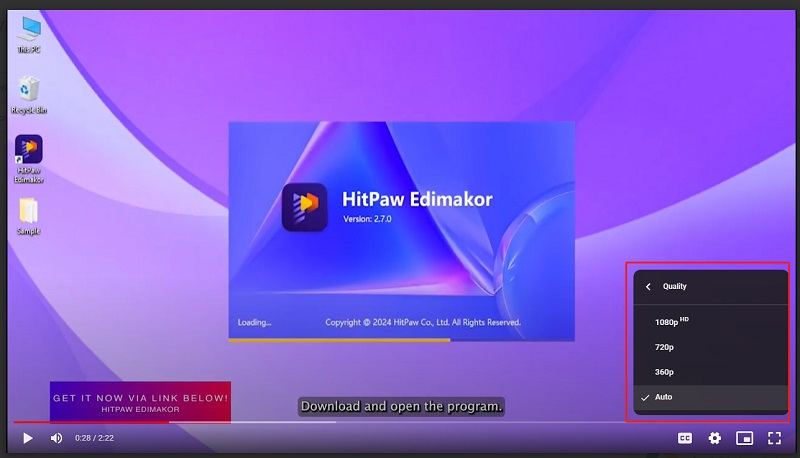
파트 3: 구글 드라이브에서 동영상을 압축하는 방법
구글 드라이브 자체가 실제로 동영상을 압축하지 않았기 때문에, 더 긴 고화질 동영상은 모두 드라이브에서 많은 공간을 차지하게 됩니다. 특히 구글 드라이브에서 제공하는 무료 15GB를 사용하면 공간을 낭비할 여유가 많지 않습니다.
그렇기 때문에 구글 드라이브에 동영상을 업로드할 때 아래에 언급된 Edimakor와 같은 타사 프로그램을 사용하여 동영상의 크기를 줄일 뿐만 아니라 동영상 품질을 최대한 유지하면서 압축할 수 있습니다 . 비트레이트, 비디오 해상도, 인코딩 형식은 동영상 크기에 큰 영향을 미치는 세 가지 주요 요소이며, 이 요소들을 조정하면 구글 드라이브 동영상을 압축할 수 있습니다.
또한 쉽게 다운로드하거나 공유할 수 있도록 구글 드라이브에 저장된 동영상을 압축하려면 압축된 파일을 다운로드하거나 링크로 공유하는 방법을 선택할 수 있습니다.
파트 4: 구글 드라이브용 동영상 압축 방법
구글 드라이브의 무료 저장 공간을 계속해서 사용하려면 동영상을 압축한 후 동영상 파일을 업로드하는 것이 현명한 선택입니다. 구글 드라이브에 동영상을 압축하는 방법은 무엇입니까? HitPaw Edimakor가 그 해답입니다. 다양한 편집 기능을 갖추고 있을 뿐만 아니라 많은 AI 기능을 포함되어 있는 동영상 편집 도구입니다. 요약하자면, Edimakor를 사용하는 경우 다음과 같은 기능을 사용할 수 있습니다.
기능
- 기본 편집 도구,동영상 크기 조정, 자르기, 트리밍, 크롬, 속도 조절, 전환, 필터, 효과, 텍스트, 자막, 색상 보정
- 프리즈 프레임 및 동영상 안정화
- 음성-텍스트 변환, 텍스트-음성 변환, AI 자막 생성기, 배경 소음 제거기, AI 오디오 편집기 등 다양한 AI 기능
Edimakor를 사용하여 동영상을 압축하는 방법을 살펴보겠습니다. 프레임 속도, 비트레이트, 동영상 자르기, 해상도 축소 및 기타 매개변수를 조정하여 동영상 크기를 줄이는 방법에 대해 집중할 것입니다 .
-
단계 1: 동영상 가져오기
컴퓨터에서 HitPaw Edimakor를 실행합니다. '동영상 만들기'를 클릭합니다. 이제 압축할 동영상을 가져옵니다.

-
단계 2: 동영상 크기 조정하기
동영상을 가져온 후에는 동영상을 잘라내거나 크롭하여 동영상의 불필요한 부분을 모두 편집할 수 있으므로 동영상 크기를 줄이는 데 도움이 됩니다.

-
단계 3: 동영상 압축 및 내보내기
그런 다음 내보내기 설정으로 이동합니다. 여기서 주로 동영상 크기가 결정됩니다. '내보내기' 버튼을 클릭합니다. 동영상의 해상도를 낮추고, 권장 비트레이트를 더 낮은 값으로 변경하거나 프레임 속도를 줄여 동영상 크기를 줄일 수 있습니다.

내보내기를 클릭합니다. 압축된 동영상이 생성되면 컴퓨터나 휴대폰에서 구글 드라이브에 업로드할 수 있습니다.
결론
간단히 말해서, 구글 드라이브는 동영상을 압축하나요? 에 대한 대답은 '아니요'입니다. 구글 드라이브에 동영상을 업로드해도 동영상 품질에는 영향을 주지 않으며 원래 화질이 유지됩니다. 구글 드라이브가 온라인으로 동영상을 재생할 때 낮은 화질로 재생되기 때문에 품질이 저하된 것처럼 보일 수 있습니다. 구글 드라이브의 공간을 절약하려면 HitPaw Edimakor 과 같은 타사 도구를 사용하여 동영상을 압축할 수 있습니다. Edimakor는 동영상을 압축할 뿐만 아니라 일반적인 동영상 편집에도 유용한 도구입니다.
홈페이지 > 비디오 편집 팁 > 구글 드라이브는 동영상을 압축하나요? 어떻게 하나요?
댓글 남기기
HitPaw 기사 리뷰 만들기





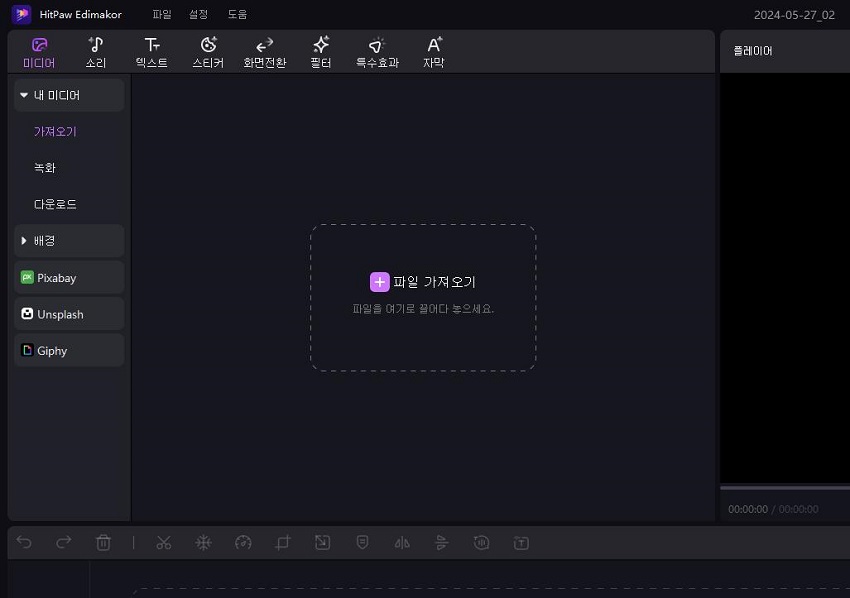
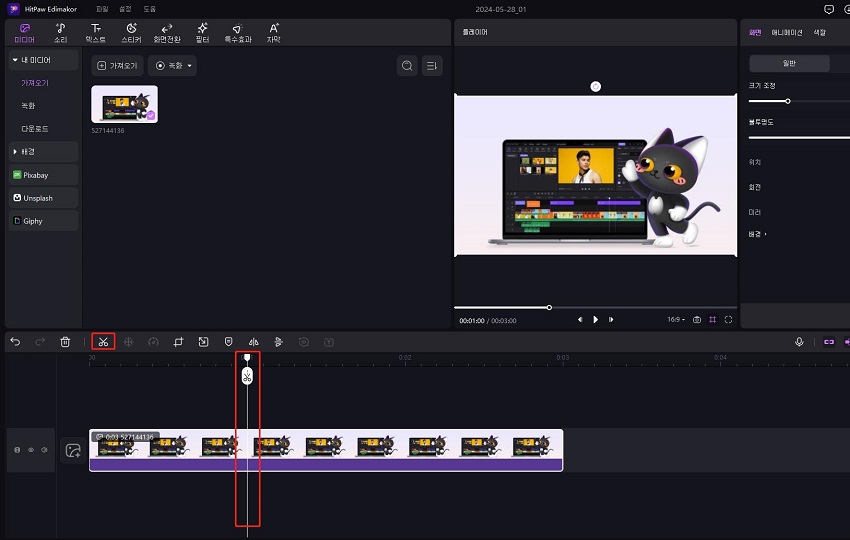





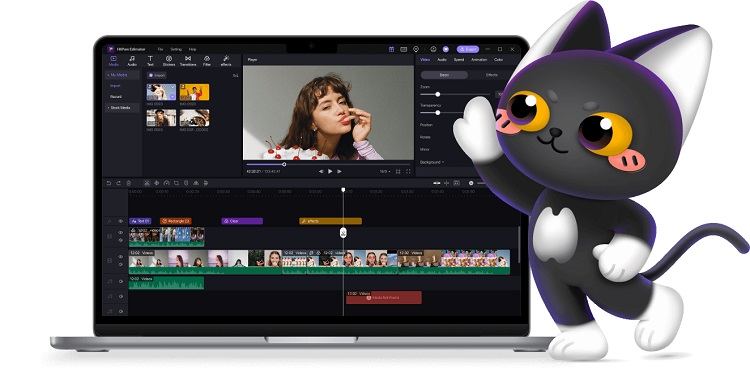
김희준
편집장
김희준 씨는 비디오 편집의 예술과 기술에 전념하는 Edimakor의 편집장입니다. 비주얼 스토리텔링에 대한 열정을 가진 김희준은 전문가 팁, 튜토리얼, 최신 동영상 제작 트렌드를 제공하는 고품질 콘텐츠 제작을 총괄합니다.
여기에서 평가하세요!